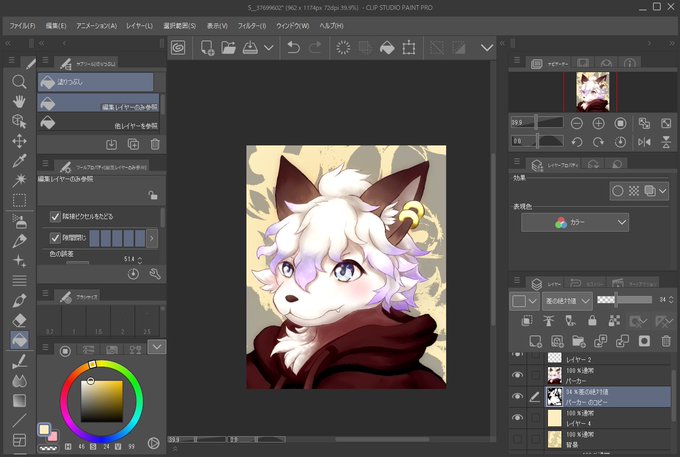レベル補正のTwitterイラスト検索結果。 356 件中 6ページ目
夜勤中にましゅまいれっしゅのエールアンドレスポンス聴いてたらほわんちゃんに応援されたくなって描いてしまった…。(絵アカであげたものに少しレベル補正入れました。) #SB69
@akatsuki_anko 主線を変える方法は、色塗り全部終わったら、線画と用紙も見えないようにして「表示レイヤーのコピーを結合」してあげます。そうしてから編集→色調補正→レベル補正で一枚目見たいに下の三角を動かしてあげます。そうすると濃くなるのでそれを線画にクリッピングしてあげて、薄くなりすぎるなら(続)
背景がベタ塗りでつまらんなと思ったときによくやる手抜きテク
1:キャラ関連レイヤーを1枚に合成して複製
2:適当にレベル補正かけて適当な閾値で2値化
3:適当に拡大して情報量多そうなところを探す
4:適当に背景に合成しよう!(スクショは差の絶対値で合成してみた)
#一年前と今の絵を比較してみた
1枚目が昨年の秋に描いたイラストです。
レベル補正をかけて、色みの調整をしました。
二つを比べてみて、1枚目の色の薄さにびっくり。。私の場合は、色の薄さ=自信のなさの表れだったんだなぁと実感しましたφ(.. )メモメモ…
赤の違いが一番顕著に出るっぽい…このスキャナー。レベル補正しなくても原画にちかい赤が出てくれるなら、助かる嬉しい。ナッコ比較。左が今日の。右がこの間の。
フランちゃん描けました
最後の仕上げにレベル補正とかトーンカーブとか試してみましたが、かなり化けますねこれ
#東方
#東方Project
#東方絵描きさんと繋がりたい
#フランドール・スカーレット
【アナログ+デジタルver】すべてアナログ予定だったものを、絵の具を乾かす時間すらなくて途中からデジタルで描いたものです🌸
①画用紙にペンと水彩でベース作り
②写真撮る、レベル補正、ゴミ取り
③線画やアナログの質感が消えないように乗算モード等で塗る
④描きこみ+色調整で完成
@hataranightstar @san_pon よくやってる作業
・元をコピー(2と3)して2をレベル補正で少し暗め&コントラスト上げ
・3をガウスぼかし(30前後)してコピーし4・5作成
・3を焼き込み・4を乗算・6をオーバーレイ(数値は20~30)
・白部分をマスク(キャラのみ絞る)に新レイヤ7で円グラデ作成しソフトライト(40%)
一文字則宗さん30分らくがきトライアル(ㆁωㆁ*)φ
①ざっとラフを描く②ががっとペン入れる③ざざっと消しゴムで整える④彩度高めのアニメ塗り⑤線画色変え⑥線画色トレス⑦結合コピーからのレベル補正+ぼかし+スクリーンに変更⑧お空と反射光描いて出来上がり
@JUNExM ざっくりですがこんな感じになりました✍️💦
余談ですがレベル補正は調整だけでなく明度の幅や分布確認にも活用できます(トーンカーブでも可)!グレスケは幅が狭いとぼんやりしてしまいますので山を見ながら塗るのもおススメです。
4枚目は1枚目にグラデマップを乗せただけのオマケです…ご参考までに🙇
少しだけ作業工程✍️
①ベースカラー着色
②髪・頬・目・🔥にハイライト・陰影をコントラスト強めで更に厚塗りを進めるect...
③レベル補正の黒レベルをかけ霧をかける(イラスト・写真・映画・ドラマ撮影素材の動画はこれをかけより豪華に見せてます)
#イラスト解説
#イラスト好きな人と繋がりたい
@JUNExM やった!上げたかいがありました✌️✨しかしあの工程画像は諸々の補正レイヤーが生きてる状態でして…さらに隙間の素の状態ですと1:グレー補正無し2:グラデマップ+レベル補正3:オーバーレイ追加前の乗算着彩のみ段階です。似たような画像ばかりで恐縮ですが多少なりでもお助けになりますように🙏💦